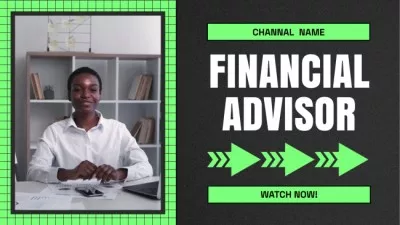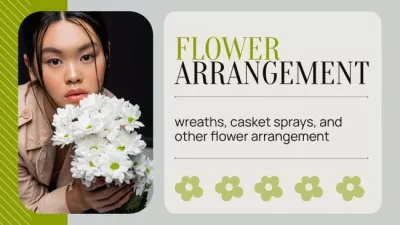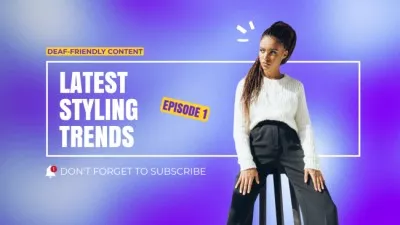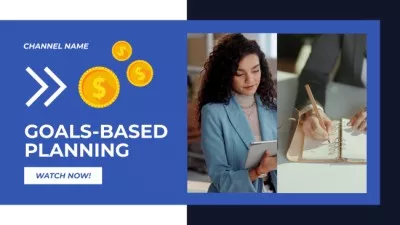Özel Youtube Giriş ve Çıkış Yapıcı
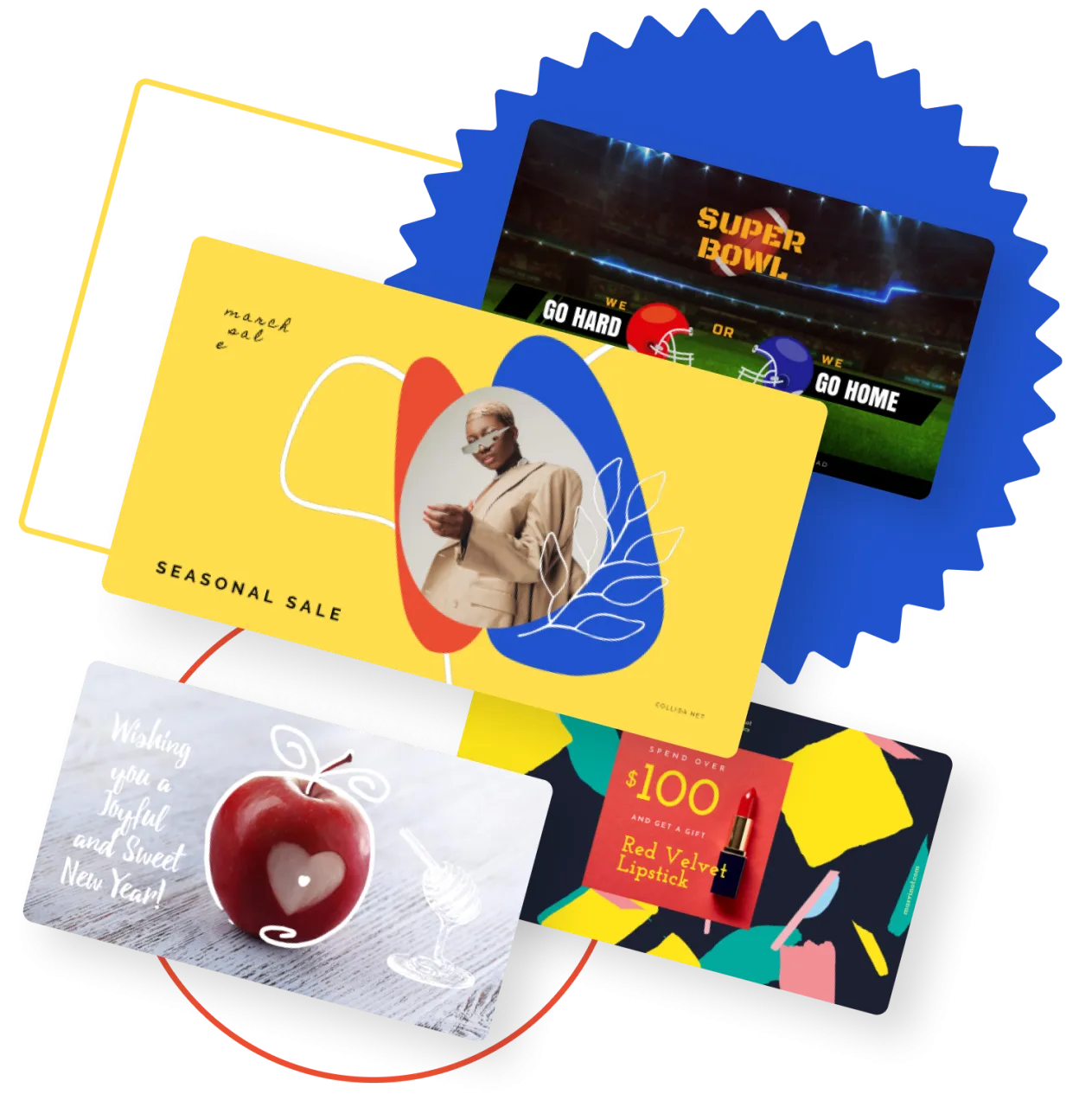
İhtiyacınız Olan Tek Youtube Intro Oluşturucusu
VistaCreate Design Tool ile kendi Youtube Giriş ve Çıkışınızı oluşturun
Intro ve Açılışlar için Şablonlar
Animasyonlu Giriş Oluşturucu
Tasarımlarınıza Özel İçerik Ekleyin
tasarımınızı düzenleyin
Tek Tıklamayla Arka Plan Ekleyin
Çıkartmalar, Şekiller, Simgeler ve Çerçeveler


-
Projeleriniz için binlerce premium şablona erişin
-
150 M+ fotoğraf, video, vektör kitaplığından dosyaları kullanarak tasarım yapın
-
Tek bir tıklamayla resimlerinizden arka planları kaldırın
-
Sonsuz Marka Kitlerinin, sınırsız depolamanın ve sürüm geçmişinin kilidini açın
-
Ekip Hesabınızda en fazla 10 üyeyle işbirliği yapın
-
Kendi çıkartmalarınızı yapın, tasarımları hızla yeniden boyutlandırın ve daha fazlasını yapın
VistaCreate’te YouTube girişi nasıl yapılır?
-
Adım 1
Hesabınızı oluşturun
VistaCreate’ya kaydolun ve tüm tasarımlarınızın otomatik olarak kaydedilmesini sağlayın. İstediğiniz zaman geri gelin ve Youtube tanıtımlarınız üzerinde çalışmaya devam edin. Bir daha asla yarattıklarınızı kaybetmeyin! -
Adım 2
Bir şablon seçin
Büyük bir tasarım şablonu kitaplığımız var. Statik veya hareketli, seçim tamamen size kalmış. Ayrıca her ruh haline ve temaya uyacak şekilde sınıflandırıldılar! -
Adım 3
Tasarımınızı özelleştirin
Sıfırdan bir tasarım oluşturabilir veya şablonun her bir öğesini düzenleyebilirsiniz. Herhangi bir tasarıma kişisel bir dokunuş eklemek için kendi resimlerinizi, videolarınızı ve yazı tiplerinizi yükleyin. -
Adım 4
İndirin ve paylaşın
Tasarımınız parlamaya hazır olduğunda, bilgisayarınıza veya mobil cihazınıza indirin. Bunu doğrudan VistaCreate arayüzünden sosyal medyada da paylaşabilirsiniz.
Bir YouTube tanıtımı, kanalınızın büyümesine nasıl yardımcı olabilir?
-
Herkesin gördüğü ilk şeydir
İnsanların videonuzu tıkladıklarında gördükleri ilk şey giriştir. Öyleyse bombayı patlatın! Youtube kullanıcıları, kanal içeriğinizin ne kadar harika olduğuna henüz aşina olmayabilir, ancak orijinal bir girişle ilgilerini çekebilirsiniz.
-
Etkileşimi artırabilir
Popüler Youtube vlogger’larının videolarında tanıtım yoktur. Artık bir tanıtıma ihtiyaçları yok. Ancak bu, bu örneği takip etmeniz gerektiği anlamına gelmez. 1 milyonun altında aboneniz varsa, henüz etkileşime girecek çok sayıda insan var demektir! Güzel müzikli uygun bir video girişi bu konuda size yardımcı olabilir.
-
Marka tanınırlığı için önemlidir
Birçok işletmenin çarpıcı Youtube kanalları vardır. Sıcak bir topluluk oluşturmanın, iş güncellemelerini ve ipuçlarını paylaşmanın harika bir yoludur. Markanızı yeni bir kitleye doğru şekilde tanıtmak istiyorsanız video tanıtımı çok önemlidir.
-
Daha eğlenceli
Dürüst olalım. İnsanlar sürekli olarak becerilerini geliştirmek ve belgesel filmler izlemek istemiyorlar. Hepimiz eğlenmek için çoğunlukla Youtube’a gidiyoruz. Dolayısıyla komik bir video girişi, insanları videoyu sonuna kadar izleyecek kadar meraklandırabilir.
SSS
-
Tasarımımı nasıl yeniden boyutlandırırım?
Tasarımınızı yeniden boyutlandırmak çok kolaydır. Çalışma yüzeyindeyken, sağ üst köşedeki Yeniden Boyutlandır düğmesini bulun. Ardından, ihtiyacınız olan boyutu seçin ve tasarımınız yeniden boyutlandırıldıktan sonra, nesneleri yeni boyutlara göre düzgün bir şekilde yerleştirmek için hareket ettirin. -
İhtiyaçlarıma uygun bir şablon bulamıyorum, ne yapmalıyım?
Her şeyden önce, endişelenmeyin! İkincisi, sıfırdan bir tasarım oluşturun. Biçimi seçin, böylece VistaCreate gerekli boyuttaki tuvalle bir çalışma yüzeyi açar. Ardından, tasarımınızın arka planını, resimlerini ve tasarım nesnelerini bulmak veya kendinizinkini yüklemek için ekranın sol tarafındaki medya kütüphanemize göz atın. Nesneleri çalışma yüzeyine yerleştirin ve üst alt başlıktaki araçlar yardımıyla ince ayar yapın. -
Tasarım nesneleri nasıl dönüştürülür?
Soldaki menüdeki Nesneler sekmesi, tasarımlarınızı daha bireysel hale getirmek için çeşitli öğeler içerir. Bunlar şekiller, çizgiler, kenarlıklar, simgeler vb. Tasarımınıza yeni bir nesne eklemek için lütfen soldan uygun bir öğe seçin ve üzerine tıklayın veya tuval üzerine sürükleyin. Düzenleyicideki Sil düğmesini veya klavyenizdeki Geri düğmesini kullanın veya nesneyi kaldırmak için çalışma yüzeyinin ötesine sürükleyin. Resimlerin ve simgelerin birden fazla rengi olabileceğini unutmayın ve böyle bir özellik, 4’ten fazla renk olmaması koşuluyla renkleri ihtiyaçlarınıza göre değiştirebilmenizi sağlar.